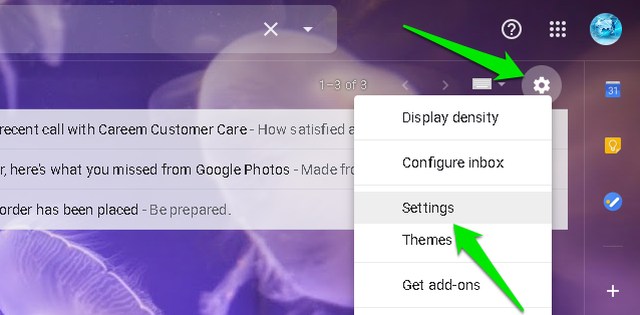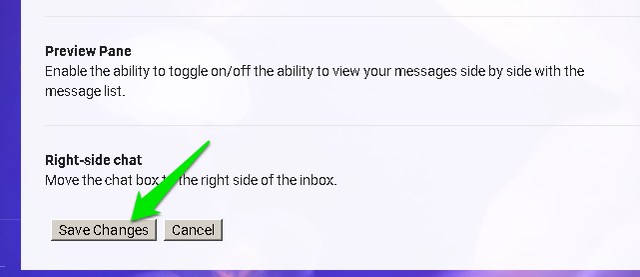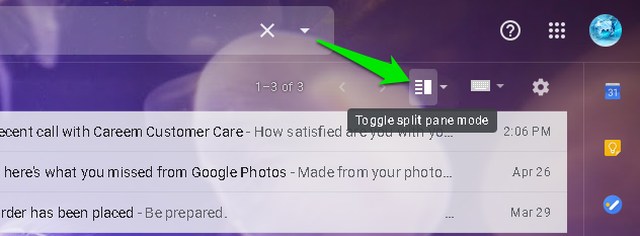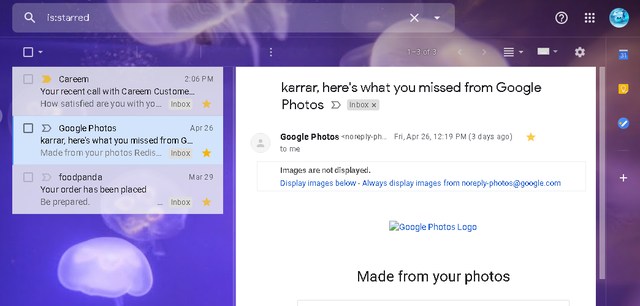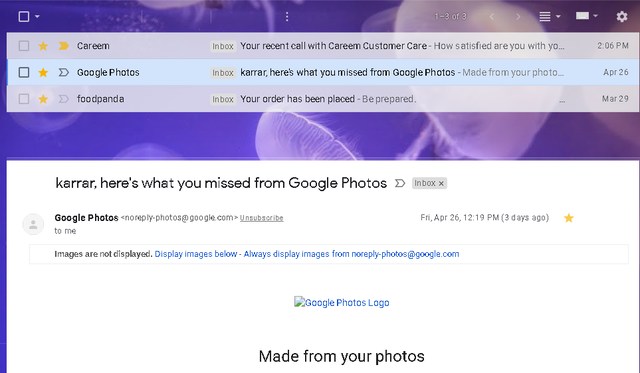Comment activer et utiliser le volet de prévisualisation de Gmail
Par défaut, Gmail prévisualise les e-mails séparément de la boîte de réception. Par conséquent, pour lire les e-mails, vous devrez constamment basculer entre la boîte de réception et les aperçus des e-mails, ce qui peut être assez fastidieux. Heureusement, Google propose une fonctionnalité de prévisualisation qui vous permet de faire défiler la boîte de réception et de prévisualiser les e-mails en même temps.
Cependant, le volet de prévisualisation de Gmail est désactivé par défaut, vous devrez donc l'activer avant de l'utiliser. Dans cet article, je vais vous montrer comment activer la fonctionnalité du volet de prévisualisation de Gmail et comment l'utiliser.
Activer le volet de prévisualisation de Gmail
Le volet de prévisualisation de Gmail peut être activé à partir des paramètres avancés de Gmail. Suivez simplement les instructions ci-dessous pour le faire :
Cliquez sur l' icône "Engrenage" dans le coin supérieur droit et sélectionnez "Paramètres" à partir de celle-ci.
Passez maintenant à l' onglet "Avancé" et sélectionnez "Activer" à côté de l' option "Volet de prévisualisation" .
Ensuite, cliquez simplement sur le bouton "Enregistrer les modifications" en bas et Gmail s'actualisera pour appliquer les modifications.
Utiliser le volet de prévisualisation de Gmail
Une fois le volet de prévisualisation activé, un nouveau bouton apparaîtra dans la barre supérieure pour utiliser le mode volet partagé.
Cliquez sur la flèche à l'envers à côté de ce bouton pour sélectionner un style de fractionnement – Fractionnement vertical ou Fractionnement horizontal.
Fractionnement vertical : dans Fractionnement vertical, l'aperçu s'affiche à droite des messages. C'est sans doute beaucoup plus intuitif car tous les messages et l'aperçu des e-mails sont répertoriés côte à côte, offrant un défilement facile. Cependant, cela fonctionne mieux sur les moniteurs à écran large où la boîte de réception et l'aperçu peuvent être entièrement visualisés. Sur les écrans plus petits, vous devrez faire défiler l'aperçu pour lire l'intégralité de l'e-mail.
Fractionnement horizontal : dans Fractionnement horizontal, l'aperçu s'affiche sous les messages. Cela vous oblige à faire défiler plus que d'habitude pour lire les e-mails, mais l'e-mail est ouvert en pleine largeur, vous n'aurez donc pas à faire défiler l'écran.
Après avoir choisi un style de fractionnement, vous pouvez utiliser le bouton bascule pour activer/désactiver le volet de prévisualisation.
La taille des fenêtres fractionnées peut également être ajustée en fonction des besoins. Déplacez simplement le curseur de votre souris entre le milieu de la scission jusqu'à ce que la forme du curseur change. Ensuite, cliquez et faites glisser pour modifier la taille de la fenêtre.
Mettre fin aux pensées
La fonction de volet de prévisualisation est certainement utile si vous devez traiter des dizaines d'e-mails chaque jour. Il permet essentiellement de basculer entre les e-mails d'un processus en trois clics à un processus en deux clics. Et bien sûr, vous pouvez consulter les e-mails de votre boîte de réception tout en ayant un e-mail ouvert. Le seul inconvénient que je vois est que vous devrez faire défiler davantage lors de la lecture des e-mails.
Faites-nous savoir dans les commentaires si vous avez trouvé la fonctionnalité du volet de prévisualisation de Gmail utile.